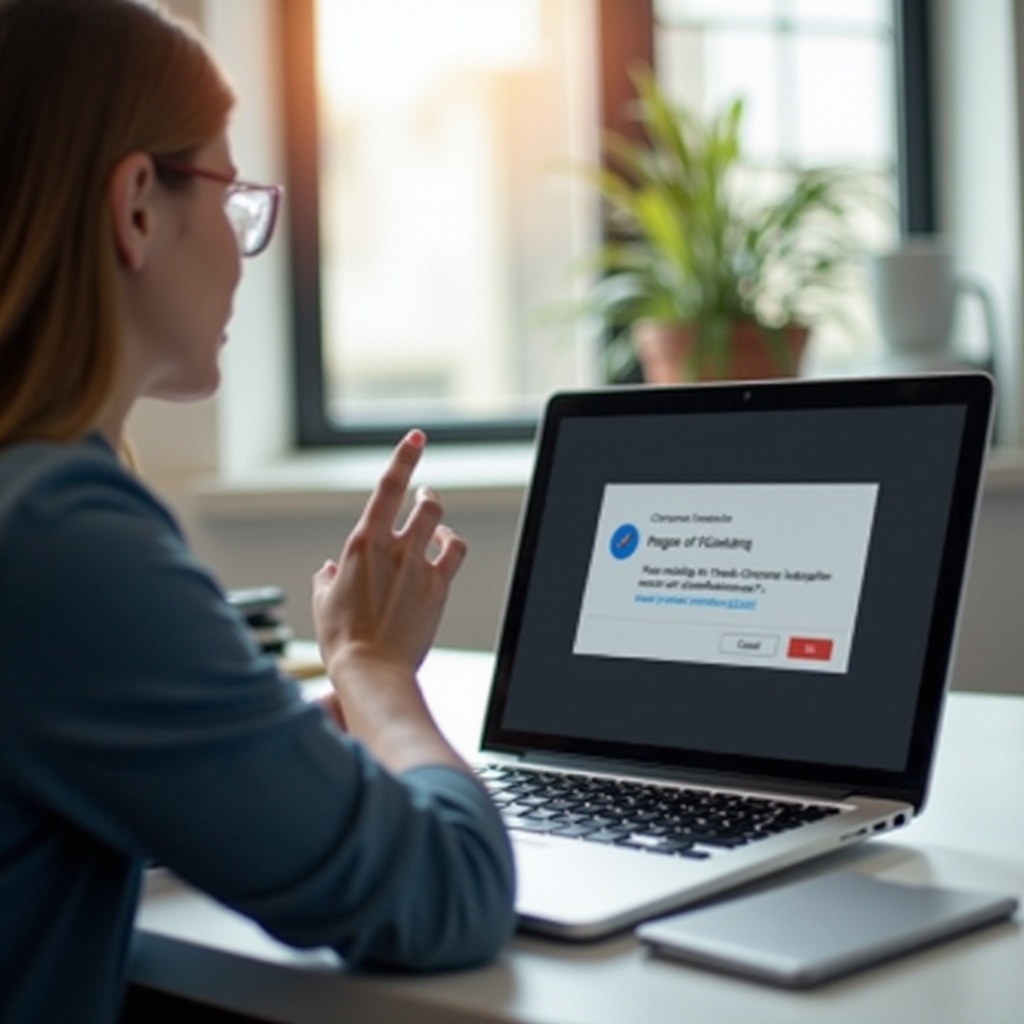
Introduction
Les Chromebooks offrent une expérience simplifiée, efficace et conviviale. Cependant, rencontrer des problèmes avec des mises à jour bloquées peut être frustrant pour les utilisateurs qui comptent sur de nouvelles fonctionnalités et des améliorations de sécurité. Comprendre et résoudre ces blocages de mise à jour est crucial pour les utilisateurs individuels et les administrateurs. Ce guide vous explique les étapes à suivre pour identifier les causes des mises à jour bloquées et fournir des solutions pour activer les mises à jour sur votre Chromebook.
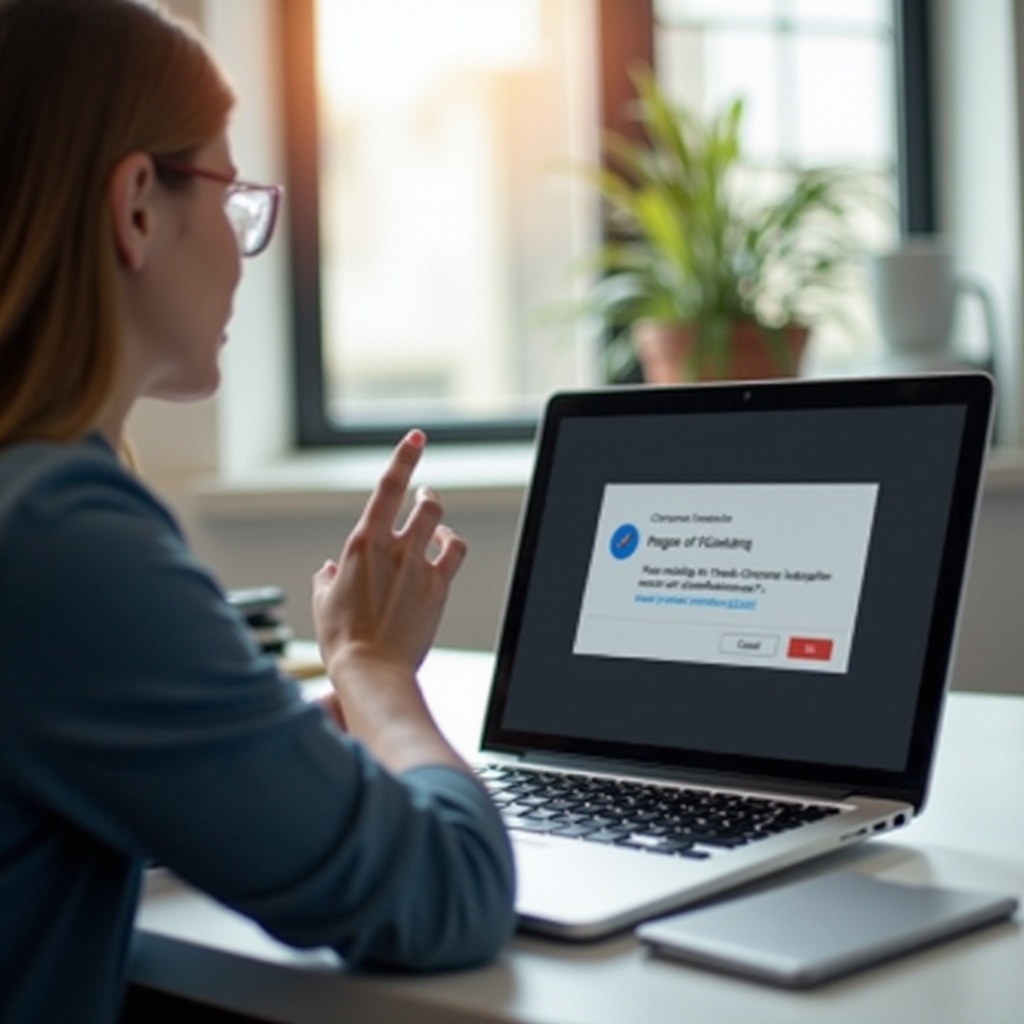
Comprendre les Politiques de Mise à Jour des Chromebooks
Les Chromebooks suivent une politique stricte de mises à jour pour garantir la sécurité et les performances. Les appareils gérés, souvent utilisés dans des milieux éducatifs ou d’entreprise, peuvent avoir des politiques qui restreignent les mises à jour. Ces politiques sont mises en place par les administrateurs pour maintenir un contrôle sur l’environnement logiciel de l’appareil. Bien que ces politiques soient bénéfiques pour garder les systèmes uniformes et sécurisés, elles peuvent également empêcher les utilisateurs de recevoir des mises à jour importantes.
Pour naviguer dans ces politiques de mise à jour, il est essentiel de comprendre pourquoi elles sont en place et comment elles servent à protéger l’utilisateur et l’organisation. Connaître les raisons derrière ces restrictions vous aidera à communiquer efficacement avec les administrateurs et à trouver une solution adaptée à vos besoins.
Identifier la Cause des Blocages de Mise à Jour
Déterminer la raison exacte pour laquelle une mise à jour est bloquée est la première étape pour résoudre le problème. Voici quelques causes courantes :
- Politiques des Appareils Gérés : Les Chromebooks fournis par les écoles ou les organisations viennent souvent avec des restrictions de mise à jour prédéfinies.
- Restrictions Réseau : Les mises à jour peuvent être bloquées en fonction des paramètres de votre réseau ou des configurations du pare-feu.
- Paramètres Administratifs : Des configurations spécifiques mises en place par un administrateur peuvent empêcher les mises à jour.
Pour identifier la cause :
- Vérifiez le Statut de la Mise à Jour : Allez dans Paramètres > À propos de Chrome OS > Vérifier les mises à jour. Notez les messages d’erreur spécifiques.
- Examinez les Politiques de l’Appareil : Accédez à chrome://policy pour voir les politiques actuellement appliquées.
- Consultez les Journaux Réseau : Vérifiez les paramètres réseau de votre Chromebook ou les journaux pour des blocages.
Ces étapes vous aideront à identifier la raison exacte des mises à jour bloquées, vous permettant de prendre les mesures appropriées.
Étapes pour Autoriser les Mises à Jour sur un Chromebook
Une fois que vous avez identifié la cause, suivez ces instructions étape par étape pour autoriser les mises à jour sur votre Chromebook.
Pour les Utilisateurs Individuels
- Redémarrez Votre Chromebook : Parfois, un simple redémarrage peut résoudre des problèmes mineurs causant le blocage.
- Vérifiez la Connexion Réseau : Assurez-vous que votre connexion internet est stable.
- Changez de Réseau : Essayez de vous connecter à un autre réseau Wi-Fi pour exclure les restrictions spécifiques au réseau.
- Supprimez et Rajoutez Votre Compte : Allez dans Paramètres > Personnes > Gérer d’autres personnes, et supprimez votre compte Google. Ensuite, ajoutez-le de nouveau et vérifiez les mises à jour.
- Vérifiez les Erreurs : Si vous recevez des messages d’erreur spécifiques, recherchez-les pour trouver des solutions ciblées.
Pour les Administrateurs
- Accédez à la Console d’Administration : Connectez-vous à votre Console d’Administration Google.
- Naviguez vers Appareils : Allez dans Appareils > Chrome > Paramètres.
- Gérez les Paramètres de l’Appareil : Sous Paramètres de l’Appareil, recherchez la section Paramètres de Mise à Jour.
- Autorisez les Mises à Jour : Ajustez les paramètres pour permettre les mises à jour. Vous pourriez devoir définir des politiques spécifiques ou ajouter des exceptions selon les besoins de l’organisation.
- Déployez les Changements de Politique : Enregistrez et déployez les politiques mises à jour sur les appareils.
En suivant ces étapes, les utilisateurs et les administrateurs peuvent régler efficacement les mises à jour bloquées.
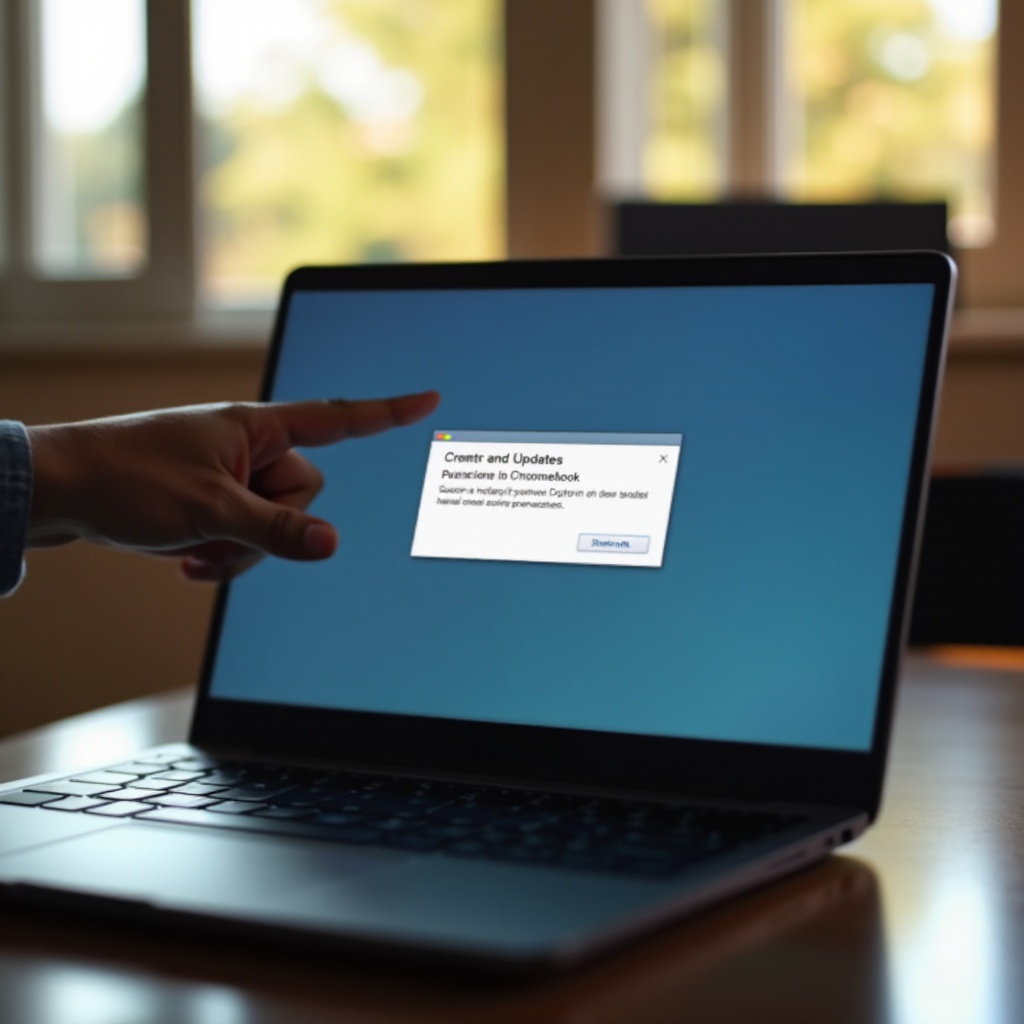
Contacter le Support en Cas de Problèmes Persistants
Si les solutions ci-dessus ne résolvent pas le problème, il pourrait être temps de contacter le support. Les utilisateurs de Chromebook peuvent contacter :
- Support Google : Visitez le Centre d’Aide de Chrome OS pour des conseils détaillés ou pour entrer en contact avec le support.
- Service IT de l’École/de l’Organisation : Si votre appareil est géré, votre service IT peut fournir une assistance spécifique.
Les problèmes persistants nécessitent souvent une intervention professionnelle pour diagnostiquer et rectifier des problèmes complexes.

Meilleures Pratiques pour la Maintenance du Chromebook
Maintenir votre Chromebook garantit qu’il reste à jour et sécurisé. Voici quelques bonnes pratiques :
- Redémarrez Régulièrement Votre Appareil : Des redémarrages fréquents peuvent résoudre de nombreux problèmes temporaires.
- Vérifiez les Mises à Jour Hebdomadaires : Restez proactif en vérifiant les mises à jour du système chaque semaine.
- Gardez Votre Réseau Sécurisé : Assurez-vous que vos paramètres Wi-Fi et autres réglages réseau sont sécurisés et stables.
- Consultez les Ressources Administratives : Référez-vous à l’administrateur de votre organisation pour des conseils sur la maintenance des politiques de l’appareil.
Ces pratiques aideront à garder votre Chromebook en bon état de fonctionnement et prêt pour toute mise à jour nécessaire.
Conclusion
Autoriser les mises à jour sur un Chromebook bloqué par l’administrateur peut être simple si vous comprenez les politiques de mise à jour, identifiez les causes et suivez les étapes appropriées. Que vous soyez un utilisateur individuel ou un administrateur, les directives fournies ci-dessus vous aideront à garder votre appareil à jour et sécurisé.
Questions Fréquemment Posées
Pourquoi les mises à jour de mon Chromebook sont-elles bloquées par l’administrateur ?
Les mises à jour sont souvent bloquées pour garantir que les appareils restent sécurisés, uniformes et sans perturbations potentielles causées par des mises à jour non autorisées.
Comment puis-je vérifier si les mises à jour de mon Chromebook sont gérées par un administrateur ?
Vous pouvez vérifier le statut de la gestion en naviguant sur chrome://policy dans votre navigateur ou en consultant Paramètres > À propos de Chrome OS.
Que peuvent faire les administrateurs pour activer les mises à jour de Chromebook ?
Les administrateurs peuvent activer les mises à jour en accédant à la console d’administration, en ajustant les paramètres des appareils sous Périphériques > Chrome > Paramètres et en mettant à jour les politiques pour autoriser les mises à jour.
